
Innehållsförteckning:
- Författare John Day [email protected].
- Public 2024-01-30 12:45.
- Senast ändrad 2025-01-23 15:11.



Hej killar! Idag har jag fått en snabb instruktion om hur man bygger en interaktiv Star Wars Stormtrooper-lampa, komplett med flerfärgade lampor och en funktionell 8-trigger soundboard. Hoppas att alla instruktioner är lätta att läsa och använda, och förhoppningsvis gillar ni projektet. Om det finns några svårigheter, frågor eller kommentarer, låt mig bara veta!
Steg 1: Resurser och förberedelser
Här är en snabb lista över allt du behöver för att slutföra projektet:
- Lödkolv och löd
- Adafruit soundboard (jag fick den här, men något liknande borde fungera också.)
- Två brödbrädor
- 3d skrivare
- Glödlampa (jag använde den här coola flerfärgade glödlampan med en fjärrkontroll, men vilken glödlampa som helst fungerar.)
- Sidhuvudspinnar (ju fler desto bättre)
- Triggerknappar
- Bygelkablar (än en gång, ju fler desto bättre)
- Filerna i resursmappen
- Högtalare (jag använde en 5-ohm, men alla ohm-baserade högtalare borde fungera).
- Trä, akryl eller vad du nu vill göra din bas av.
Frivillig
- PDF som beskriver hur du lägger till extrafunktioner på din soundboard
- Måla
När du har samlat allt, förbered din arbetsyta och låt oss komma igång.
Steg 2: Konfigurera din lampa och bas



Nu är det dags för oss att förbereda själva lampan för hjälmen. Det finns många olika tillvägagångssätt för den här delen - jag har provat ganska många, vissa fungerade bra och vissa inte så mycket. Jag ger dig hur jag slutade med det, vilket jag tyckte blev ganska bra.
När det gäller basen, slutade jag med att använda en laserskärare och lite trä för att designa basen. Jag testade det först med lite skumkärna för att se till att designen fungerade bra och sedan avslutade jag den med lite 1/10 akryl. Jag har hittat akrylskärningarna riktigt bra och det är superenkelt att måla och arbeta med.
Basen är 5 "x 5" x 4 ". Och innehåller 8 hål på framsidan för dina knappar att gå igenom. Jag har inkluderat bilder av båda så att du kan se prototypen, designen och slutprodukten. Ingår i resursfilen finns SVG -filen och en DFX -fil. Om du har en laserskärare som fungerar med DXF -filen kan du använda den för att skriva ut din låda. Om inte, ger SVG -filen dig en översikt över designen I används, liksom specifikationerna. Om du vill designa din egen bas, kolla in makercase.com - det är den webbplats jag använde för att designa min bas, och är ganska lätt att använda. Jag gick lite extra och skar hål i min topp och min rygg för att glödlampan och ledningarna skulle gå igenom, men jag inkluderade inte dessa, eftersom de helt enkelt var extrafunktioner.
Nu, för ljuset. Först och främst, koppla in din lampa VARIGT som helst för att säkerställa att den fungerar. Om du använder glödlampan jag gjorde, var inte orolig om du vrider på strömbrytaren och lampan inte tänds - försök bara slå på knappen på knappens fjärrkontroll. När du har gjort det här, fortsätt och skruva fast din glödlampa i vad du än planerar att driva den med. Jag använde ett enkelt Snap-In Candelabra-basuttag och glödlampeadapter från Lowes, men vad du än hittar är upp till dig. Om du valde att använda adaptern, glödlampan och basen jag använde rekommenderar jag varmlimning av glödlampans metalldelar antingen på botten av basen eller på en bit skumkärna eller något annat som kan passa inuti.
När du väl har sett till att allt passar och fungerar är du redo att gå, och nu är det dags att gå vidare till vår soundboard.
Steg 3: Förbereda Soundboard




Sammantaget är soundboard den svåraste delen av detta projekt. Börja med att ansluta ljudkortet till datorn med en USB -kabel. Du borde se något dyka upp i din filutforskare - navigera här.
Vid det här laget kan vi fortsätta förbereda dina filer. På grund av ljudkortet vi fick behöver vi antingen OGG -filer med WAV -filer. Jag valde att använda.ogg -filformatet eftersom det komprimerade ljudet låter dig spara mer tid, men processen är densamma för båda filtyperna.
När du har laddat ner dina filer flyttar du dem till mappen på din dator. Vid denna tidpunkt måste vi byta namn på filerna. I den här självstudien kommer vi att använda grundläggande triggers, men du kan klicka här om du är intresserad av de mer komplexa triggermönstren. Så, nu, byt namn på din fil "T ##", där ## är vilket nummer som helst från 00 till 10. Efter att du har gjort detta är ljudbordet bra att gå. Varje T ## -fil är nu kopplad till en specifik pin (T00 = Pin 0, T05 = Pin 5, etc) på kortet.
Nu till den svåra delen. Vid det här laget är det dags att få ut dina brödbräda och börja sätta ihop allt. Kolla ovan för en bild av hur jag satte ihop min, men jag kommer också att ge en snabb beskrivning också.
Sätt din soundboard på brödbrädan och ta några rubrikstift och använd dem för att låsa båda sidor av brädet. Ta ut ditt lödkolv och löd varje enskild stift.
Därefter måste du lödda högtalaren i brädet. När du ansluter högtalaren till brädet, notera att fästa positivt på positivt och negativt till negativt, annars kan högtalaren fungera fel.
När du har gjort detta, fortsätt och anslut kontakten och gör ett snabbt test. Ta en bygelkabel och anslut den ena änden till "Gnd" -facket på brädet, och den andra i en enda utlösare. Om du hör något ljud, grattis! Om inte, läs om och se om du har missat något.
Anslut nu dina knappar mitt på kortet. Ta slutet av den första bygeln (änden ansluten till avtryckaren) och anslut den till "-"-raden. Härifrån börjar du ansluta bygelkablar från varje utlösare till linjen som motsvarar bottenytan på båda linjerna. På andra sidan brädet, ta fler bygelkablar och fäst en i den tidigare "-" linjen, och den andra änden till toppen av knappen. Efter att du gjort detta bör du kunna slå varje knapp och höra motsvarande utlösare.
På grund av tjockleken på träet som jag använde, när jag fäst mitt bräde i min låda, kunde knapparna inte gå hela vägen på grund av trådarna. Om du inte använder tjockt trä bör detta inte vara ett problem, särskilt om du använder långa knappar. Men om du inte gör det. här är lösningen - istället för att använda ett bräda, löd dina trådar direkt till dina utlösningsknappar. Löd i huvudsak stiftet som är fäst vid avtryckaren i ena änden av brädet och löd två stift i knappens motsatta hörn, alla utom en av knapparna. Löd den andra änden av trådarna till den andra knappen, anslut de två trådarna i varje hörn. I slutändan bör du ha 7 utlösare utan lösa ledningar och en som har en lös eld - anslut den till marken. Detta kommer i huvudsak att göra samma sak som vi gjorde tidigare och låta alla stift anslutas till jord, vilket ger dem all kraft. Om du blir förvirrad, kolla bilderna på videon ovan för detaljer om hur det ska se ut.
Steg 4: Skriva ut hjälmen



När det gäller att skriva ut hjälmen, se till att du har hjälmens STL -fil från resursmappen. Om du inte vill ha den så stor, fortsätt och ändra storleken på den. Jag har den ca 5 "x 5" x 4 ". När du laddar hjälmen i din programvara ska den se ut som bilderna ovan.
Kom ihåg att du måste lägga till stöd när du lägger in inställningarna. Om du inte gör det kommer hjälmen inte att skriva ut korrekt alls och du kommer att slösa bort mycket glödtråd.
Som en sidnot vill jag tacka Geoffrey för hans hjälmdesign på Thingiverse. Filen jag använde för detta projekt är en redigering av hans hjälmdesign, avsedd att kunna sitta platt och arbeta vid "lampskärmen". Var noga med att tacka honom också om du använder någon av våra designer i ditt projekt.
Efter att hjälmen tryckt klart målade jag den en fin vit färg. Jag hittade att två eller tre lager sprayfärg är tillräckligt för att ta bort dölja färgen (om du inte skrev ut i vitt) och ge den en fin stormtrooper vit. Här är före och efter.
Steg 5: Sätta ihop allt
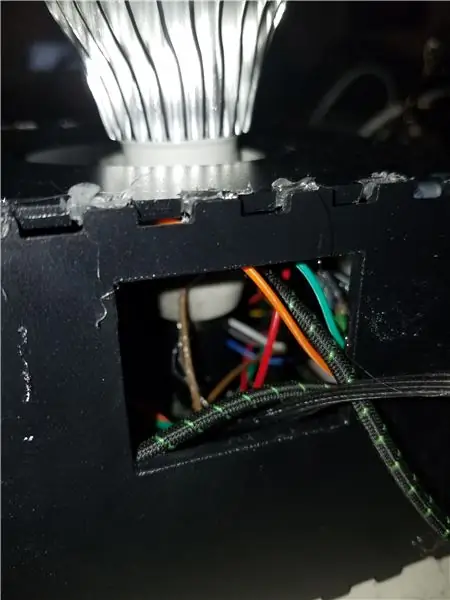

Nu när vi har alla våra delar redo, fortsätt och börja montera allt. Sätt helt enkelt dina knappar genom hålen i designen och använd varmt lim för att få in knapparna. Det kan ta mycket eller lite, jag tyckte att varje knapp var lite annorlunda av någon anledning. Tejpa eller limma bara brödbrädan på en av dina väggar och gör samma sak med din högtalare. Sätt på ljuset, sätt på hjälmen och använd varmt lim eller vad du vill använda för att fästa hjälmen vid basen. Anslut nu allt, släck lamporna och kolla!
Jag har inkluderat några bilder och videor av den färdiga hjälmen. Jag tycker att det blev bra, och jag är ganska nöjd med det. Lycka till med din design, dela hur det går för dig!
Rekommenderad:
Interaktiv LED -kakelvägg (enklare än det ser ut): 7 steg (med bilder)

Interaktiv LED -kakelvägg (enklare än det ser ut): I detta projekt byggde jag en interaktiv LED -väggskärm med en Arduino och 3D -tryckta delar. Inspirationen för detta projekt kom delvis från Nanoleaf -plattor. Jag ville komma med min egen version som inte bara var billigare, utan också
Interaktiv Reflex -hålväska: 3 steg (med bilder)

Interactive Reflex Punching Bag: Denna instruerbara är för alla som vill förbättra sin smidighet och boxningskunskaper samtidigt som de får mer erfarenhet av lödning, med Arduino, LED och MK 2125 Accelerometer.Målet med detta projekt är att modifiera en befintlig reflexväska och transfor
Interaktiv laserarkgenerator med Arduino: 11 steg (med bilder)

Interaktiv laserarkgenerator med Arduino: Lasrar kan användas för att skapa otroliga visuella effekter. I detta projekt konstruerade jag en ny typ av laserskärm som är interaktiv och spelar musik. Enheten roterar två lasrar för att bilda två virvelliknande ljusark. Jag inkluderade avståndssensor
Interaktiv konstinstallation: 4 steg (med bilder)

Interaktiv konstinstallation: I detta projekt blandar vi kodning och fysisk databehandling för att skapa en interaktiv konstinstallation. Exemplet som delas i denna Instructable är ett studentkodningsprojekt som kombinerar grafiska och ljudelement med ett specialbyggt gränssnitt. Den
Interaktiv LED -kupol med Fadecandy, bearbetning och Kinect: 24 steg (med bilder)

Interaktiv LED -kupol med Fadecandy, Processing och Kinect: WhatWhen in Dome är en 4,2 m geodetisk kupol täckt med 4378 lysdioder. Lysdioderna är alla individuellt mappade och adresserbara. De styrs av Fadecandy och Processing på ett Windows -skrivbord. En Kinect är fäst vid en av kupolens stag, så
